Kuidas jagada digitaalset visiitkaarti
Mida teada
- Digitaalsete visiitkaartide jagamine sõltub nende loomise viisist – iga rakendus või teenus jagab selle rakenduse või teenuse seest.
- Saate saata lihtsaid vCarde e-posti või mis tahes sõnumirakenduse või -teenuse kaudu.
Digitaalsete visiitkaartide jagamine sõltub sageli rakendusest või teenusest, mida kaardi loomiseks kasutasite. Teise võimalusena võite saada oma kontaktandmete koopia standardvormingus, näiteks vCard .VCF-fail. Allolevates jaotistes näitame teile, kuidas neid kõiki oma kolleegidele tuua.
Kuidas jagada teenusepõhiseid digitaalseid visiitkaarte?
Paljud teenused võimaldavad teil luua atraktiivseid interaktiivseid digitaalseid visiitkaarte, näiteks järgmisi:
- Vaheta võimaldab teil luua kohandatud paigutusega digitaalseid visiitkaarte koos valikulise videoga.
- The Tere iOS-i ja Androidi rakendused muudavad teie võrgu liikmete kogumise ja organiseerimise lihtsaks.
- Riistvarapõhised kaardid nagu Mobilo kaart või Puudutage valikut Märgi võimaldab laadida oma teabe kaardile, mis edastab selle teiste kasutajate seadmetesse.
Kui kasutate neid teenuseid oma digitaalse visiitkaardi loomiseks, kontrollige nende tööriistade jagamiseks sisseehitatud meetodeid. Näiteks saate HiHello kaarti jagada, tehes järgmist.
HiHello rakenduses Kaardid puudutage visiitkaarti, mida soovite jagada.
-
Puudutage valikut Saada nuppu.
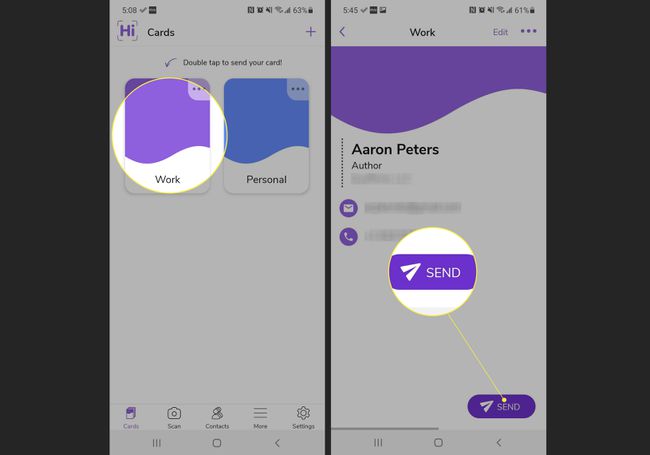
-
Näete ekraani sisseehitatud saatmisvalikutega, mille saate valida allosas olevate nuppude hulgast. QRKood, Meil, või Tekst.
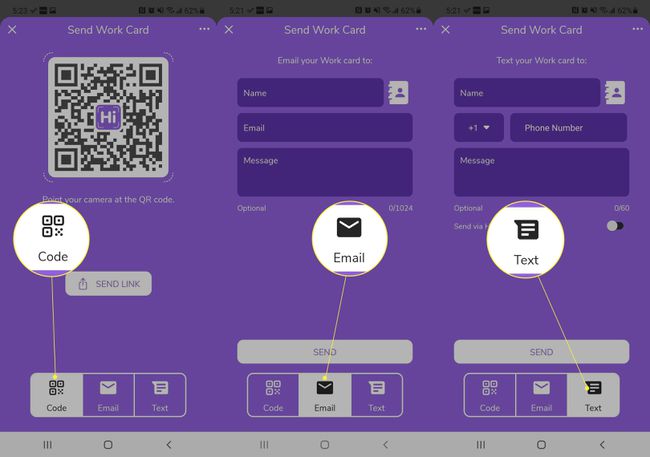
Kuidas jagada veebis loodud visiitkaarte?
Kui te ei kasutanud digitaalse visiitkaardi loomiseks olemasolevat platvormi või rakendust, saadaksite lihtsalt URL-i oma kontaktidele. Näiteks nutitelefonis vaadates on Lifewire'i kaastöötajate biosaadused digitaalse visiitkaardi jaoks üsna head. Selle kolleegile saatmiseks võite kasutada olemasolevat Jaga teie mobiilse OS-i funktsioon (allolevad juhised kajastavad Google Chrome'i Androidis):
Avage oma biograafia/profiil/portfell oma valitud brauseris.
-
Puudutage valikut Jaga peamenüüst (kolm punkti ekraani paremas ülanurgas). (Kui kasutate mõnda muud brauserit või iPhone'i, puudutage oma jagamisvalikut.)
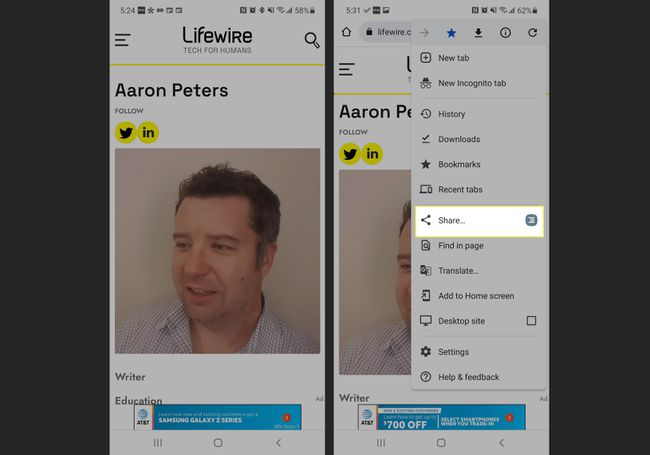
Valige rakendus, mida soovite oma kaardi saatmiseks kasutada (nt SMS-i või muu sõnumirakenduse kaudu).
-
Teise võimalusena valige QR kood Kui soovite, et Android genereeriks QR-koodi, saate teistele otse oma telefonis näidata või salvestada pildifaili, mille saate mujale paigutada.
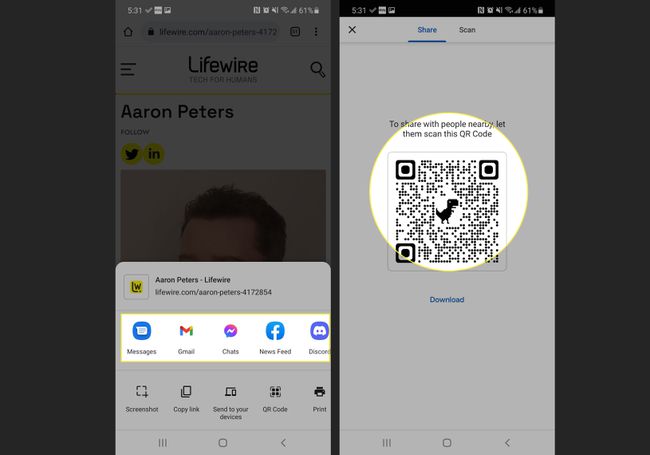
Kuidas jagada digitaalset visiitkaarti, mis on vormindatud vCardina?
Lõpuks võite oma kontaktteabe salvestada auväärses vCardi vormingus. Nagu veebipõhise visiitkaardi jagamine, hõlmab ka vCardi jagamine faili kellelegi saatmist. Kui adressaat selle kätte saab, saab ta kasutada oma seadmes olevaid rakendusi selle avamiseks ja aadressiraamatusse importimiseks. Rakendused hõlmavad Outlooki Windowsis, Contacts macOS-is ja sisseehitatud rakendusi Kontaktid iOS-is või Androidis.
Kontaktteabe vCard-vormingus jagamiseks saate selle manustada mis tahes suhtlusvormingusse, mis aktsepteerib failimanuseid. Näiteks selle meili lisamiseks Microsoft Outlookis toimige järgmiselt.
Looge e-kiri muu vajaliku sisuga.
-
Klõpsake nuppu Manusta fail nuppu Kaasa lindi osa.
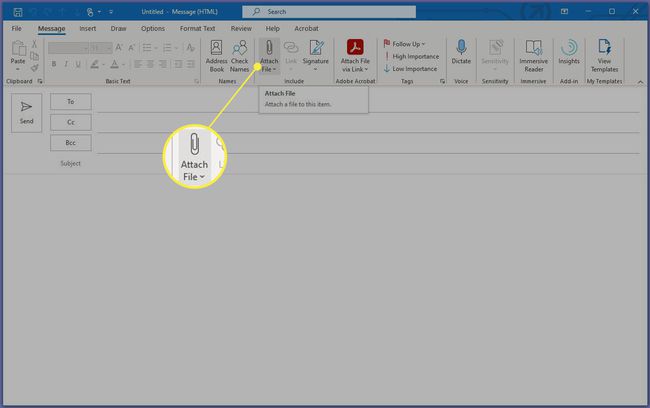
-
Valige loendist Hiljutised üksused oma vCard või sirvige selle asukohta arvutis.
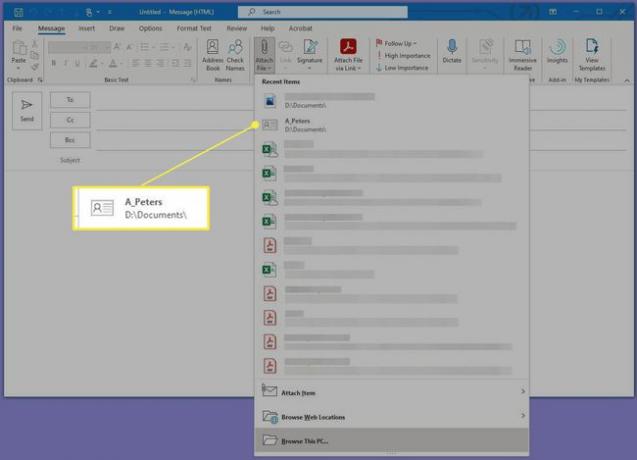
-
Valige dialoogiaknas Faili lisamine vCard-fail ja klõpsake siis nuppu Sisesta.
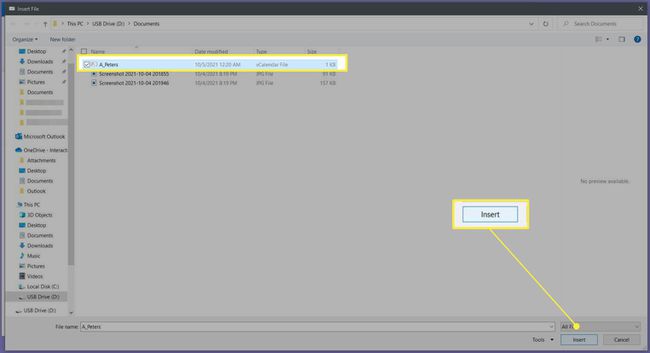
-
Saatke oma vCardi manust sisaldav meil adressaadi(te)le.
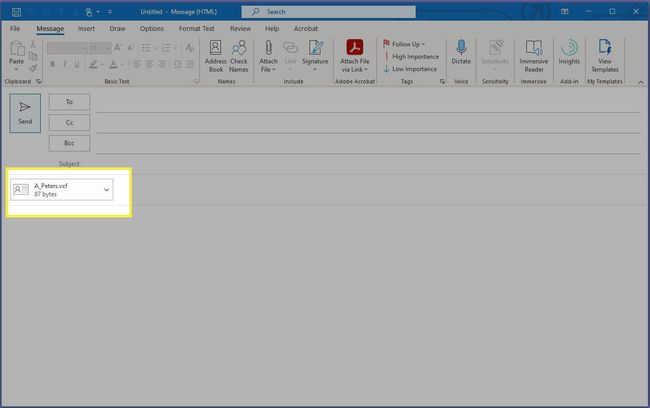
KKK
-
Kuidas teha digitaalset visiitkaarti?
Üks võimalus teha digitaalne visiitkaart on Google'iga, kasutades Gmaili. Avage Gmail, klõpsake ruudustiku menüül ja valige Kontaktid. Valige Loo kontakt > Looge kontakt, sisestage teave, mida soovite kuvada, lisage soovi korral pilt ja klõpsake Salvesta. Selle saatmiseks klõpsake Menüü (kolm punkti) > Ekspordi > vCard > Ekspordija lisage vCard väljuvale Gmaili sõnumile.
-
Kuidas skaneerida oma visiitkaarti digitaalse koopia tegemiseks?
Kui teil on füüsiline visiitkaart, saate digitaalse koopia loomiseks kasutada skannerit või kolmanda osapoole nutitelefoni skannimisrakendust, näiteks Microsoft Office Lens for iOS või Android. Saate kasutada ka pildihõivet dokumentide skannimine Macis.
-
Miks omada digitaalset visiitkaarti?
Digitaalset visiitkaarti on lihtne ja mugav jagada teksti, meili, sotsiaalmeedia ja muu kaudu. Digitaalset visiitkaarti on lihtne kohandada ja kohandada vastavalt kliendi vajadustele ning kuna suurusepiiranguid pole, saate lisada nii palju üksikasjalikku teavet, kui soovite.
